
Hur man formaterar en flash-enhet på Mac OS: TOP-4-metoder
I den här artikeln kommer du att lära dig om sätt att formatera flashkort på en MAC -enhet.
Navigering
- Vilka är de grundläggande principerna för formatering på Mac OS?
- Hur formaterar jag flash -enheter genom diskverktyget?
- Metod 1. Hur reflekterar jag en USB -flashenhet för MAC -enheter?
- Metod 2. Hur man översätter drivformatet till fett och exfat?
- Metod 3. Hur man formaterar en flash -enhet i NTFS -format
- Metod 4. Hur delar jag USB -flashenheten i flera avsnitt (skivor)?
- Video: Hur formaterar jag en flash -enhet på en Mac?
De flesta användare står inför ett problem där de inte kan vara möjligt att formatera flash -enheten på Mac.
Det är fortfarande värt att noteraAtt de flesta av den här typen av problem kommer från användare som oftast arbetar och använder Windows -operativsystemet, men för någon chans eller behov beslutade de att använda MAC -enheten.
I detta sammanhang tar nästan alla Windows -användare som vet hur man formaterar en USB -flashenhet på samma sätt att formatera en flash -enhet på en MAC -enhet, men naturligtvis kommer denna metod inte att passera där.
Därför kommer vi i dagens artikel att berätta hur du formaterar flash -enheten på Mac, och den är inte så mycket utformad för tidigare Windows -användare, som för nybörjare som har köpt en enhet med MAC -operativsystemet från en vecka.

Jag skulle omedelbart vilja behaga dig med det faktum att MAC -systemet inte bara kan formatera, utan det innebär andra möjligheter, varav en är att överföra information från MAC till andra operativsystem som Linux och Windows.
Vilka är de grundläggande principerna för formatering på Mac OS?
Naturligtvis är du till jobbet med det nya systemet detsamma som att ändra Android -enheten för gadgeten med iOS -operativsystemet. Därför blir de flesta nybörjare som just började använda MAC OS, men samtidigt hade en enorm upplevelse på Windows -systemet, blir fortfarande inte omedelbart tydliga hur man formaterar flash -enheten.
Även om det talar framåt är det så primitivt att till och med ett barn kan hantera det, eftersom allt är nödvändigt att använda Diskverktyg.
Hur formaterar jag flash -enheter genom diskverktyget?
Det är värt att noteraAtt programmet har ett antal fördelar och möjligheter, men vi behöver bara formatera flash -enheten.
För att formatera din USB -flashenhet på Mac OS behöver du bara följa våra instruktioner:
- Först och främst behöver du bara sätta in din flash -enhet i USB -gränssnittet som du vill formatera.
- Då måste du öppna applikationen "Upphittare"som är en liknande ledare, som på Windows
- Efter det måste du öppna "Ansökningar"
- Nu måste du trycka på ikonen "Verktyg"
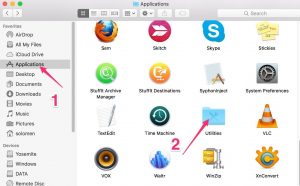
- Efter dessa åtgärder ser du ett fönster på skärmen där det kommer att finnas en lista över applikationer, men från det behöver du bara välja en applikation, nämligen "Diskverktyg"
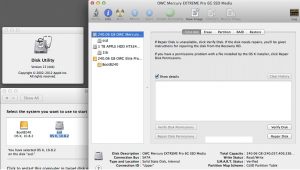
- Nu när applikationen (panelen) öppnas på din skärm) "Diskure nytta", du måste hitta din USB -enhet där, det vill säga en flash -enhet och sedan klicka på den och välj fliken "Radera"
Var försiktig! När du formaterar flash -enheten ska du välja formatet "Mac OS förlängde."
Det är värt att noteraatt i de gamla versionerna av operativsystemet Mac OS, kan du bara formatera den flash -enheten som själva systemet kan läsa.
- När din enhet är formaterad kan du märka att andelen minnesfyllning har minskat, som ett resultat av vilket du kan utföra andra åtgärder med din flashenhet.
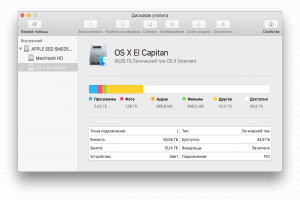
Viktig! Hela enheten, inklusive flash -enheter som formaterades på MAC -enheten, kommer inte att fungera på Windows och Linux -system i framtiden. Därför, för att arbeta med dem på Windows och Linus, måste du överföra dem till lämpligt format, det vill säga antingen Fett, Fat32 eller Ntfs.
Metod 1. Hur reflekterar jag en USB -flashenhet för MAC -enheter?
För att ändra formatet på flashenheten behöver du bara följa våra instruktioner:
- Först och främst måste du öppna applikationen "Diskverktyg."
- Efter det måste du välja din enhet eller köra och sedan klicka på fliken "Radera".
- Nu i fönsterfönstret "Radera" Du kommer att märka närvaron av ytterligare formateringsparametrar som kan ändras, men vi väljer ett format "Mac OS utvidgad"och bekräfta sedan dina åtgärder genom att trycka på knappen "Radera."
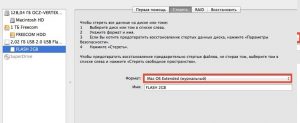
Metod 2. Hur man översätter drivformatet till fett och exfat?
Diskverktyget på MAC OS -operativsystemet är mycket omfattande, i samband med vilket du enkelt kan ändra formatet på din flash -enhet så att den kan läsa enheter som fungerar på Windows och Linux -operativsystem.
För att ändra formatet på flashenheten behöver du bara följa våra instruktioner:
- Först och främst måste du öppna applikationen "Diskverktyg."
- Efter det måste du välja din enhet eller köra och sedan klicka på fliken "Radera."
- Nu i fönsterfönstret "Radera" Du kommer att märka närvaron av ytterligare formateringsparametrar som kan ändras, men vi måste ändra formatet till "MS-DOS (fett)" eller "Exfat"och bekräfta sedan dina åtgärder genom att trycka på knappen "Radera."
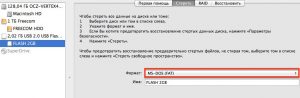
Viktig! Exfatformat stöder inte Arbetet med multimediafiler, det vill säga musik, video och bilder, som ett resultat väljer det format du behöver. Men ändå är detta format det mest universella, eftersom det stöds som på Fönster, och igen Mac OS.
Metod 3. Hur man formaterar en flash -enhet i NTFS -format
Den viktigaste nackdelen med fettformatet är oförmågan att använda filer, vars storlek överstiger 4 GB. Därför, om du använder din enhet för att ladda ner spel, lagra videor och andra saker, bör du välja NTFS -formatet, vilket är mycket mer lovande och bekvämt för detta ändamål.
Samtidigt finns även detta format i applikationslistan "Diskure nytta".
För att formatera USB -flashenheten i NTFS -formatet måste du följa våra instruktioner och åtgärder:
- Först och främst behöver du bara ladda ner en av drivrutinerna NTFS Paragon eller NTFS Seagate.
- Då måste du installera den på din Mac -enhet.
- När drivrutinen har installerats, ladda om din "Maka"Så att alla förändringar på det träder i kraft.
- Nu måste du infoga en USB -flashenhet i USB -gränssnittet.
- När flash -enheten bestämdes av "vallmo" måste du öppna applikationen "Diskverktyg."
- Då måste du hitta dina enheter i den här applikationen och klicka på den och klicka sedan på fliken "Radera"Var i ytterligare parametrar måste du välja ett format "Windows nt filsystem".
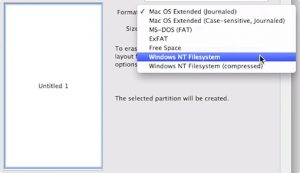
Metod 4. Hur delar jag USB -flashenheten i flera avsnitt (skivor)?
Ett ganska anmärkningsvärt alternativ är den här metoden, som är att en flash -enhet eller enhet kan delas upp i två delar, en del kommer att ha ett NTFS -format, och den andra delen kommer att vara ett format för MAC -enheter. Samtidigt kommer flashenheten att bli universell och kommer att börja läsa, både på en vallmo och en dator, och naturligtvis på en TV -enhet.
- Därför måste du gå till fliken för att dela upp USB -flashenheten i två avsnitt "Skivavsnitt"Där du måste konfigurera parametrarna för första och andra avsnittet.
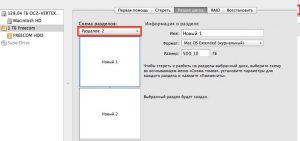
På detta kommer vi förmodligen att avsluta vår artikel!
Vi önskar dig lycka till!
